在 Linux 上監控 CPU 和 GPU 溫度
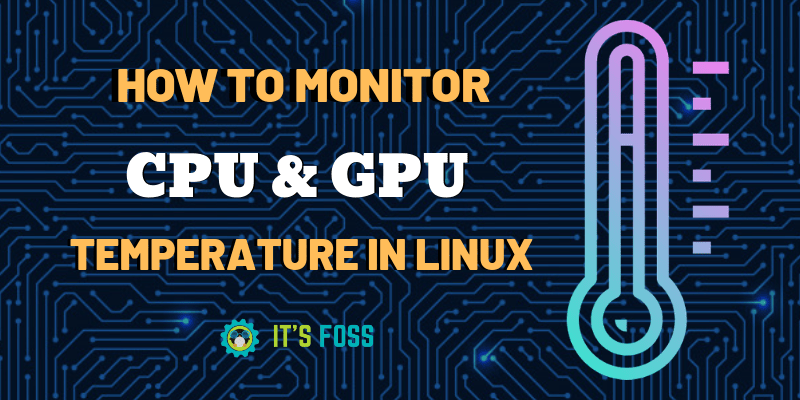
在 Linux 中監控 CPU 溫度
對於 CPU 溫度,我們將結合使用 watch 與 sensors 命令。一篇關於此工具的圖形用戶界面版本的有趣文章已經在 It』s FOSS 中介紹過了。然而,我們將在此處使用命令行版本:
watch -n 2 sensorswatch 保證了讀數會在每 2 秒鐘更新一次(當然,這個周期值能夠根據你的需要去更改):
Every 2,0s: sensors
iwlwifi-virtual-0
Adapter: Virtual device
temp1: +39.0°C
acpitz-virtual-0
Adapter: Virtual device
temp1: +27.8°C (crit = +119.0°C)
temp2: +29.8°C (crit = +119.0°C)
coretemp-isa-0000
Adapter: ISA adapter
Package id 0: +37.0°C (high = +82.0°C, crit = +100.0°C)
Core 0: +35.0°C (high = +82.0°C, crit = +100.0°C)
Core 1: +35.0°C (high = +82.0°C, crit = +100.0°C)
Core 2: +33.0°C (high = +82.0°C, crit = +100.0°C)
Core 3: +36.0°C (high = +82.0°C, crit = +100.0°C)
Core 4: +37.0°C (high = +82.0°C, crit = +100.0°C)
Core 5: +35.0°C (high = +82.0°C, crit = +100.0°C)除此之外,我們還能得到如下信息:
- 我們有 5 個核心正在被使用(並且當前的最高溫度為 37.0℃)。
- 溫度超過 82.0℃ 會被認為是過熱。
- 超過 100.0℃ 的溫度會被認為是超過臨界值。
根據以上的溫度值我們可以得出結論,我的電腦目前的工作負載非常小。
在 Linux 中監控 GPU 溫度
現在讓我們來看看顯卡。我從來沒使用過 AMD 的顯卡,因此我會將重點放在 Nvidia 的顯卡上。我們需要做的第一件事是從 Ubuntu 的附加驅動 中下載合適的最新驅動。
在 Ubuntu(Zorin 或 Linux Mint 也是相同的)中,進入「軟體和更新 > 附加驅動」選項,選擇最新的可用驅動。另外,你可以添加或啟用顯示卡的官方 ppa(通過命令行或通過「軟體和更新 > 其他軟體」來實現)。安裝驅動程序後,你將可以使用 「Nvidia X Server」 的 GUI 程序以及命令行工具 nvidia-smi(Nvidia 系統管理界面)。因此我們將使用 watch 和 nvidia-smi:
watch -n 2 nvidia-smi與 CPU 的情況一樣,我們會在每兩秒得到一次更新的讀數:
Every 2,0s: nvidia-smi
Fri Apr 19 20:45:30 2019
+-----------------------------------------------------------------------------+
| Nvidia-SMI 418.56 Driver Version: 418.56 CUDA Version: 10.1 |
|-------------------------------+----------------------+----------------------+
| GPU Name Persistence-M| Bus-Id Disp.A | Volatile Uncorr. ECC |
| Fan Temp Perf Pwr:Usage/Cap| Memory-Usage | GPU-Util Compute M. |
|===============================+======================+======================|
| 0 GeForce GTX 106... Off | 00000000:01:00.0 On | N/A |
| 0% 54C P8 10W / 120W | 433MiB / 6077MiB | 4% Default |
+-------------------------------+----------------------+----------------------+
+-----------------------------------------------------------------------------+
| Processes: GPU Memory |
| GPU PID Type Process name Usage |
|=============================================================================|
| 0 1557 G /usr/lib/xorg/Xorg 190MiB |
| 0 1820 G /usr/bin/gnome-shell 174MiB |
| 0 7820 G ...equest-channel-token=303407235874180773 65MiB |
+-----------------------------------------------------------------------------+從這個表格中我們得到了關於顯示卡的如下信息:
- 它正在使用版本號為 418.56 的開源驅動。
- 顯示卡的當前溫度為 54.0℃,並且風扇的使用量為 0%。
- 電量的消耗非常低:僅僅 10W。
- 總量為 6GB 的 vram(視頻隨機存取存儲器),只使用了 433MB。
- vram 正在被 3 個進程使用,他們的 ID 分別為 1557、1820 和 7820。
大部分這些事實或數值都清晰地表明,我們沒有在玩任何消耗系統資源的遊戲或處理大負載的任務。當我們開始玩遊戲、處理視頻或其他類似任務時,這些值就會開始上升。
結論
即便我們有 GUI 工具,但我還是發現這兩個命令對於實時監控硬體非常的順手。
你將如何去使用它們呢?你可以通過閱讀他們的 man 手冊來學習更多關於這些工具的使用技巧。
你有其他偏愛的工具嗎?在評論里分享給我們吧 ;)。
玩得開心!
via: https://itsfoss.com/monitor-cpu-gpu-temp-linux/
作者:Alejandro Egea-Abellán 選題:lujun9972 譯者:cycoe 校對:wxy
本文轉載來自 Linux 中國: https://github.com/Linux-CN/archive






















